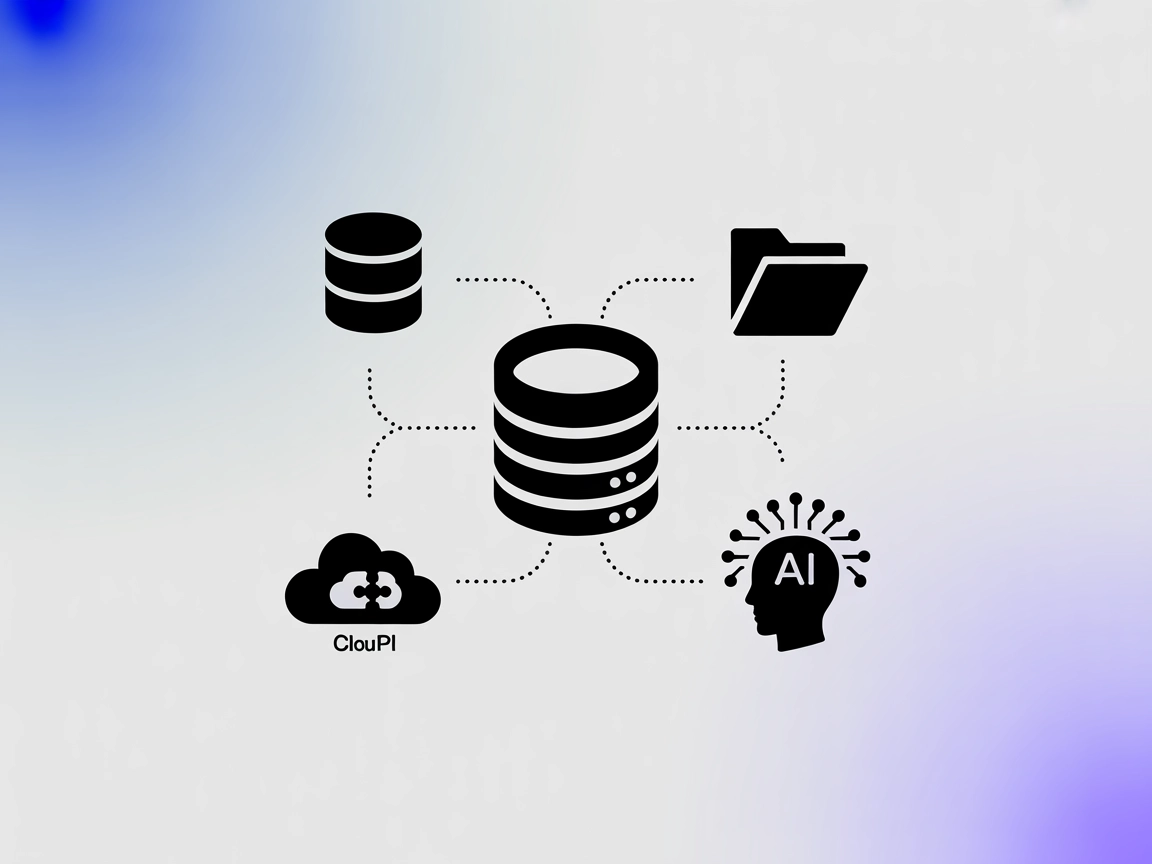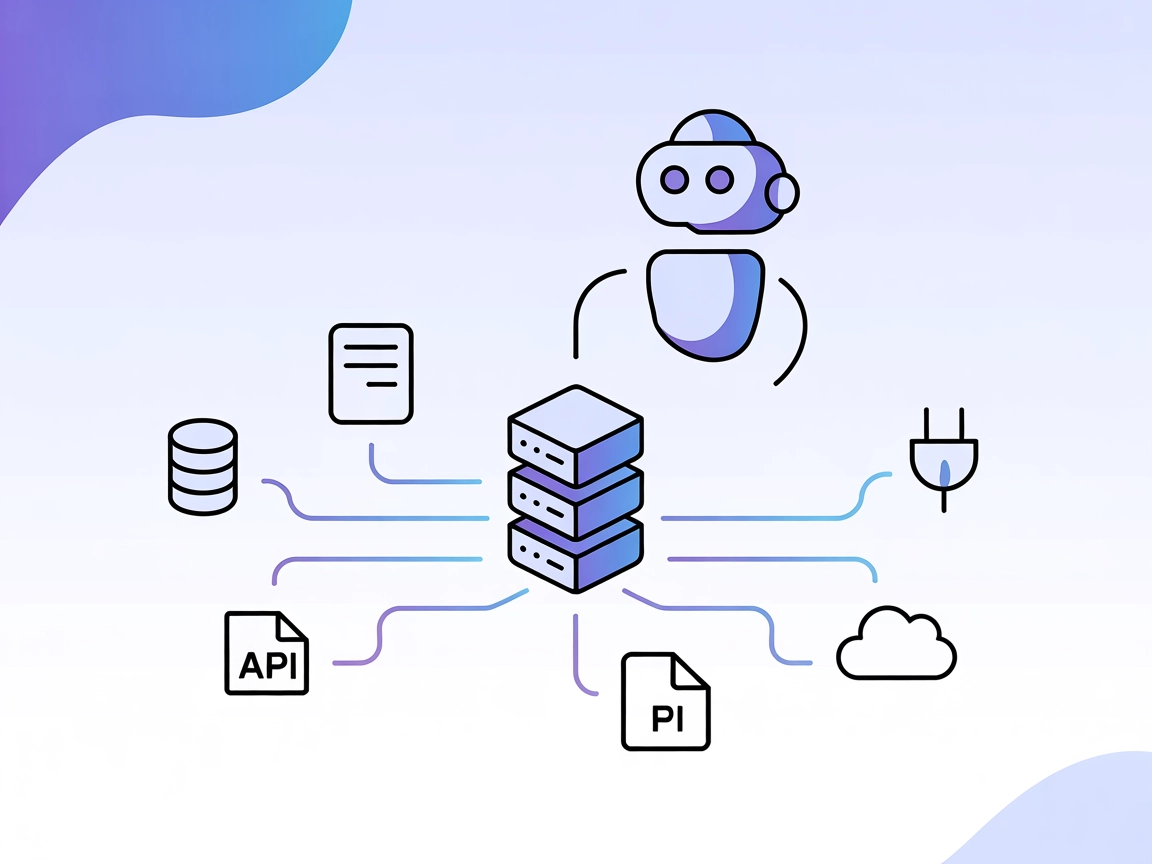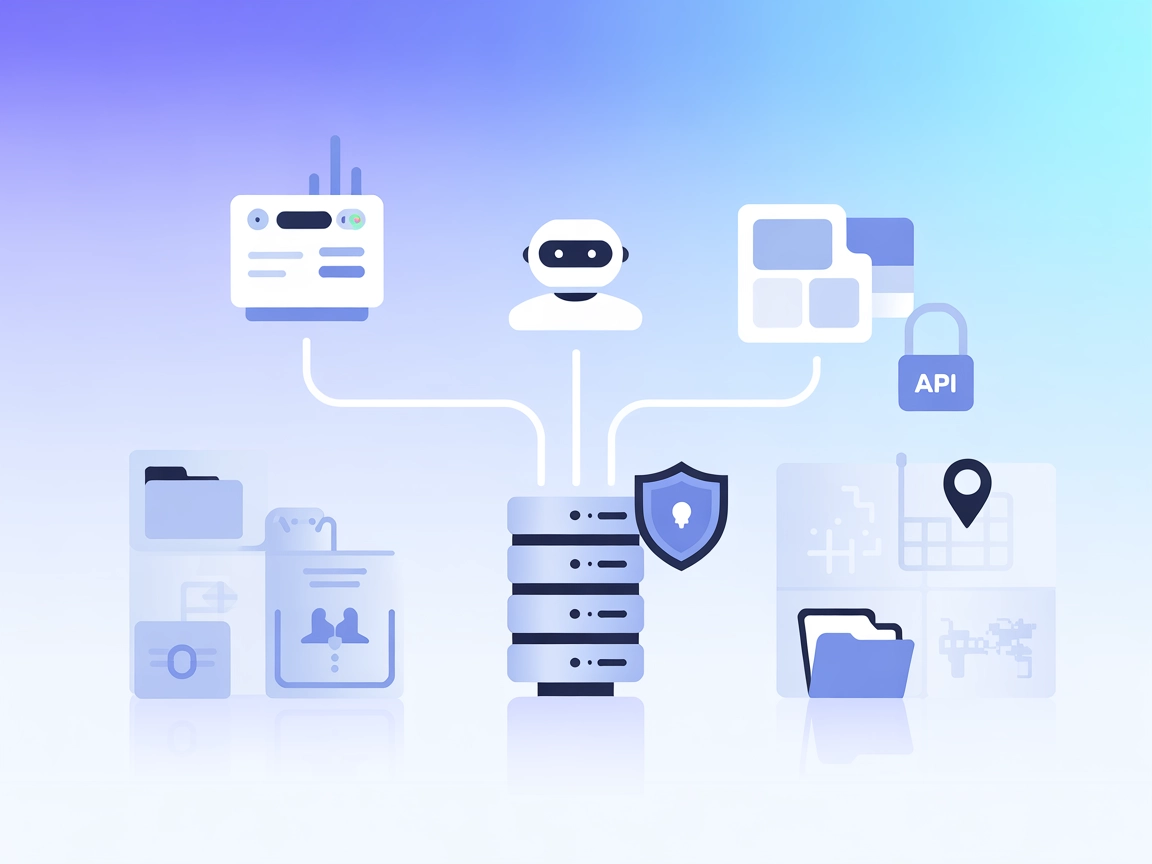Servidor Hyperbrowser MCP
Conecte seus agentes de IA a dados externos, APIs e arquivos com o Servidor Hyperbrowser MCP, proporcionando automações mais inteligentes e conscientes do contexto no FlowHunt.

O que faz o Servidor “Hyperbrowser” MCP?
O Servidor Hyperbrowser MCP (Model Context Protocol) foi projetado para conectar assistentes de IA a fontes de dados externas, APIs e serviços, simplificando fluxos de trabalho de desenvolvimento. Como uma implementação de servidor MCP para o Hyperbrowser, ele facilita o acesso contínuo a bancos de dados, arquivos e APIs externas, capacitando desenvolvedores e agentes de IA a buscar, gerenciar e agir sobre dados do mundo real em suas aplicações. Ao integrar-se ao ecossistema Hyperbrowser, esse servidor possibilita tarefas como consultar bancos de dados, gerenciar arquivos ou acionar computações, elevando as capacidades de ferramentas e fluxos de trabalho impulsionados por IA. Sua arquitetura flexível permite fácil implantação e integração, tornando-o um recurso valioso para quem deseja construir aplicações de IA mais inteligentes e conscientes do contexto.
Lista de Prompts
Não há informações sobre templates de prompt disponíveis no repositório.
Lista de Recursos
Nenhum recurso específico está listado nas informações disponíveis do repositório.
Lista de Ferramentas
Nenhuma definição explícita de ferramenta é fornecida nos arquivos ou documentação disponíveis do repositório.
Casos de Uso deste Servidor MCP
Nenhum caso de uso específico está descrito no repositório.
Como configurar
Windsurf
- Certifique-se de que o Node.js está instalado como pré-requisito.
- Localize o arquivo de configuração do Windsurf (ex:
config.json). - Adicione o Servidor Hyperbrowser MCP à sua seção
mcpServerscom um trecho JSON. - Salve a configuração e reinicie o Windsurf.
- Verifique se o Servidor Hyperbrowser MCP está em execução.
Exemplo de configuração JSON:
{
"mcpServers": {
"hyperbrowser-mcp": {
"command": "npx",
"args": ["@hyperbrowserai/mcp@latest"]
}
}
}
Claude
- Instale o Node.js se ainda não estiver instalado.
- Abra o arquivo de configuração do Claude.
- Adicione o Servidor Hyperbrowser MCP usando o formato JSON.
- Salve as alterações e reinicie o Claude.
- Verifique os logs do servidor para conexão bem-sucedida.
Exemplo de configuração JSON:
{
"mcpServers": {
"hyperbrowser-mcp": {
"command": "npx",
"args": ["@hyperbrowserai/mcp@latest"]
}
}
}
Cursor
- Certifique-se de que o Node.js está instalado.
- Edite o arquivo de configuração do Cursor.
- Adicione a entrada do Servidor Hyperbrowser MCP conforme mostrado abaixo.
- Salve a configuração.
- Reinicie o Cursor e verifique a conectividade.
Exemplo de configuração JSON:
{
"mcpServers": {
"hyperbrowser-mcp": {
"command": "npx",
"args": ["@hyperbrowserai/mcp@latest"]
}
}
}
Cline
- Confirme que o Node.js está instalado em seu sistema.
- Acesse o arquivo de configuração do Cline.
- Insira o Servidor Hyperbrowser MCP no objeto
mcpServers. - Salve as alterações e reinicie o Cline.
- Certifique-se de que o servidor MCP está acessível.
Exemplo de configuração JSON:
{
"mcpServers": {
"hyperbrowser-mcp": {
"command": "npx",
"args": ["@hyperbrowserai/mcp@latest"]
}
}
}
Protegendo Chaves de API usando Variáveis de Ambiente Para lidar com chaves de API de forma segura, utilize variáveis de ambiente em sua configuração.
Exemplo de configuração:
{
"mcpServers": {
"hyperbrowser-mcp": {
"command": "npx",
"args": ["@hyperbrowserai/mcp@latest"],
"env": {
"API_KEY": "${API_KEY}"
},
"inputs": {
"apiKey": "${API_KEY}"
}
}
}
}
Nota: Substitua
API_KEYpela variável de ambiente real que contém sua chave segura.
Como usar este MCP em fluxos
Usando o MCP no FlowHunt
Para integrar servidores MCP ao seu fluxo de trabalho no FlowHunt, comece adicionando o componente MCP ao seu fluxo e conectando-o ao seu agente de IA:

Clique no componente MCP para abrir o painel de configuração. Na seção de configuração do MCP do sistema, insira os detalhes do seu servidor MCP neste formato JSON:
{
"hyperbrowser-mcp": {
"transport": "streamable_http",
"url": "https://yourmcpserver.example/pathtothemcp/url"
}
}
Uma vez configurado, o agente de IA pode agora usar este MCP como uma ferramenta, com acesso a todas as suas funções e capacidades. Lembre-se de alterar “hyperbrowser-mcp” para o nome real do seu servidor MCP e substituir a URL pela URL do seu próprio servidor MCP.
Visão Geral
| Seção | Disponibilidade | Detalhes/Notas |
|---|---|---|
| Visão Geral | ✅ | |
| Lista de Prompts | ⛔ | |
| Lista de Recursos | ⛔ | |
| Lista de Ferramentas | ⛔ | |
| Proteção de Chaves de API | ✅ | Exemplo fornecido |
| Suporte a Amostragem (menos importante) | ⛔ |
Com base nas informações disponíveis no repositório, o Servidor Hyperbrowser MCP fornece instruções claras de configuração para múltiplas plataformas e segue boas práticas de configuração e segurança (chaves de API). No entanto, a ausência de documentação sobre ferramentas, recursos, prompts e casos de uso detalhados limita sua usabilidade imediata para novos usuários ou integradores.
Pontuação MCP
| Possui uma LICENSE | ✅ (MIT) |
|---|---|
| Possui ao menos uma ferramenta | ⛔ |
| Número de Forks | 28 |
| Número de Stars | 318 |
Avaliação: 4/10 — Embora o repositório seja open-source e popular, a falta de documentação para ferramentas, recursos, prompts e casos de uso reduz significativamente seu valor prático para desenvolvedores que buscam integrar ou avaliar suas capacidades.
Perguntas frequentes
- O que é o Servidor Hyperbrowser MCP?
O Servidor Hyperbrowser MCP conecta agentes de IA a fontes de dados externas, APIs e arquivos. Ele permite que seus fluxos de trabalho de IA acessem e manipulem dados do mundo real, automatizem tarefas e disparem serviços externos diretamente do FlowHunt e de outras plataformas.
- Como configuro o Servidor Hyperbrowser MCP?
A configuração é simples: instale o Node.js, adicione a configuração do Servidor Hyperbrowser MCP ao arquivo de configuração da sua plataforma (Windsurf, Claude, Cursor ou Cline) e reinicie sua plataforma. Um exemplo de configuração JSON é fornecido para cada plataforma.
- Como proteger as chaves de API com o Hyperbrowser MCP?
Use variáveis de ambiente na sua configuração para armazenar chaves de API com segurança. Exemplo: { "env": { "API_KEY": "${API_KEY}" }, "inputs": { "apiKey": "${API_KEY}" } }
- Quais são os principais benefícios de usar o Hyperbrowser MCP?
O Hyperbrowser MCP permite que agentes de IA interajam com bancos de dados, arquivos e APIs, aprimorando sua capacidade de automatizar fluxos de trabalho, acessar dados externos e agir sobre informações do mundo real de forma segura e eficiente.
- Existem ferramentas ou casos de uso documentados?
Atualmente, o repositório não possui documentação explícita para ferramentas, recursos ou casos de uso detalhados. No entanto, os guias de configuração e integração fornecidos permitem que usuários técnicos comecem rapidamente.
Integre o Hyperbrowser MCP ao FlowHunt
Impressione seus fluxos de trabalho de IA com acesso seguro e flexível a dados externos e APIs usando o Servidor Hyperbrowser MCP.